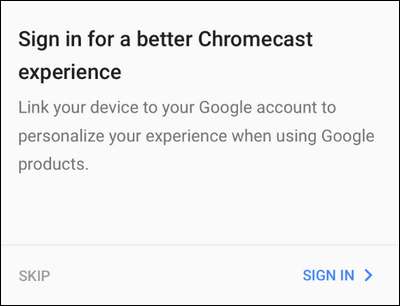Do Google Chromecast é um dos maneiras mais fáceis e baratas de transmitir quase tudo em sua TV . Veja como configurá-lo.
Etapa um: conecte seu Chromecast e faça download do aplicativo Google Home
- Conecte seu Chromecast à TV e faça o download do aplicativo Google Home no seu telefone ou tablet.
- Abra o app Google Home e toque no botão do dispositivo no canto superior direito.
- Toque em “Configurar” na opção do seu Chromecast e siga as instruções.
Para configurar seu Chromecast, você precisará do app Google Home (antigo app Google Cast), disponível em iOS e Android . Se o seu Chromecast for usado ou encontrado no eBay, você pode reserve um momento para redefinir as configurações de fábrica antes de continuar, então você está começando do zero.
Embora haja várias gerações de Chromecast e um aplicativo totalmente novo, o processo de configuração geral não mudou muito. Primeiro, descompacte seu Chromecast, conecte-o e espere que ele ligue. Você pode conectar o cabo USB na parede usando o adaptador incluído ou a porta USB na parte de trás da TV (desde que forneça energia suficiente - algumas TVs mais antigas podem não).
Você saberá que está pronto para configuração quando vir o prompt na tela, mostrado abaixo. Observe o identificador gerado aleatoriamente no canto esquerdo inferior. O nosso é “Chromecast0082”, mas o seu provavelmente é diferente.
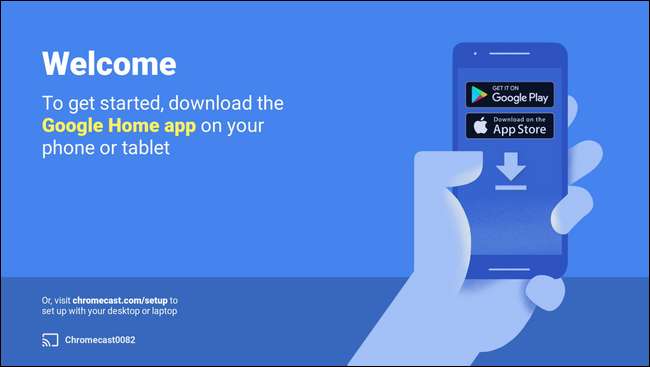
Com o prompt de configuração na tela da TV, agora é a hora de pegar seu telefone ou tablet e conectar-se ao Chromecast para concluir o processo de configuração. Dependendo de qual geração de Chromecast você possui, o bit de conexão é um pouco diferente, então preste atenção na próxima seção.
Etapa dois: conecte-se ao seu Chromecast
Embora o processo de configuração seja praticamente idêntico para todas as versões do Chromecast, há uma grande diferença entre configurar um Chromecast de primeira geração (que é um dongle mais longo com a forma de um polegar) e as gerações subsequentes (em forma de disco), então ouça com atenção para evitar muitas frustrações.
O Chromecast de segunda geração e o Chromecast Ultra são compatíveis com Bluetooth. Ao conectar um modelo Ultra ou de segunda geração novo ou com redefinição de fábrica e iniciar o processo de configuração com o app Google Home, você será conectado por Bluetooth imediatamente. Se isso não acontecer, certifique-se de que o Bluetooth do seu telefone está ligado.
Se você tiver um Chromecast de primeira geração, no entanto, precisará se conectar à rede Wi-Fi ad-hoc temporária que ele cria. Abra as configurações de Wi-Fi de seu telefone ou tablet e procure uma rede com o nome exclusivo que anotamos acima. No caso do nosso modelo de demonstração aqui, essa é a rede “Chromecast0082.b” vista abaixo.
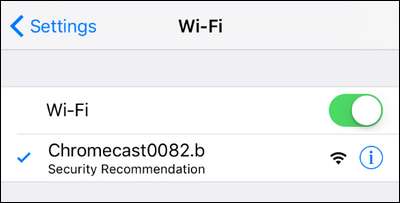
É importante notar que a rede Wi-Fi ad-hoc também é o método substituto para as gerações mais novas. Se por algum motivo você receber um erro durante um processo de configuração baseado em Bluetooth em um modelo mais recente, você pode sempre abrir o menu Wi-Fi em seu telefone e usar o método Wi-Fi antigo.
Assim que estiver conectado, prossiga para a próxima etapa.
Etapa três: configurar seu Chromecast
Com o Chromecast conectado ao telefone, é hora de iniciar o app Google Home e concluir o processo de configuração. Na maioria das vezes, você será solicitado automaticamente a iniciar o processo de configuração assim que abrir o aplicativo, mas se não for, não se preocupe. Basta tocar no ícone do dispositivo no canto superior direito, visto abaixo.
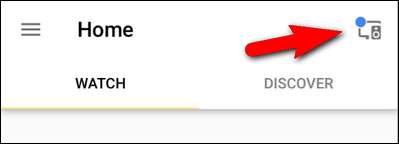
Os dispositivos que precisam de configuração são agrupados na parte superior da tela. Confirme se o identificador do Chromecast no seu telefone corresponde ao identificador exibido na sua TV e toque em “Configurar”.
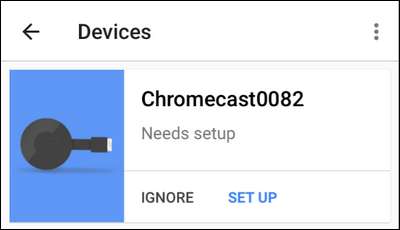
Na primeira etapa do processo de configuração, o aplicativo confirmará o identificador temporário atribuído ao Chromecast. Clique em “Continuar”.

Em seguida, o aplicativo de configuração enviará um código de confirmação para a sua TV - o pessoal do Google leva muito a sério se você está configurando o Chromecast certo. Confirme que você vê o código tocando em “Eu vejo”.
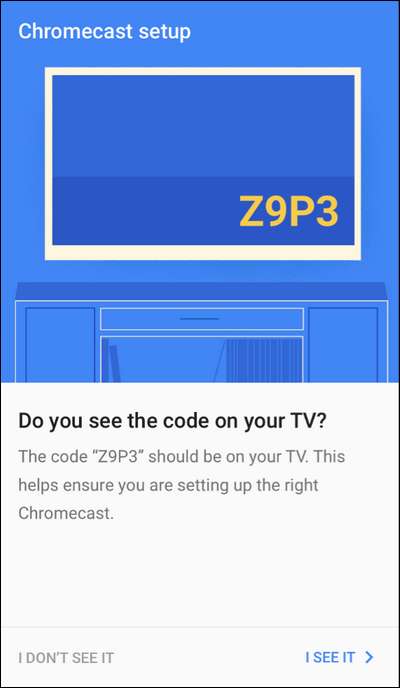
Em seguida, você será solicitado a selecionar sua região (por exemplo, Estados Unidos). Clique em “Continuar”. Você será solicitado a nomear seu Chromecast. Por padrão, ele tem o nome gerado aleatoriamente (por exemplo, “Chromecast0089”), mas a melhor coisa a fazer é nomeá-lo de acordo com o cômodo em que está (por exemplo, “Sala de estar” ou “Quarto”) para facilitar o uso.
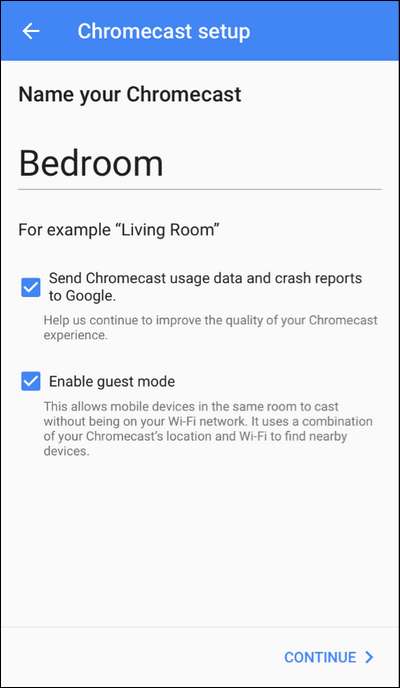
RELACIONADOS: Como dar aos convidados acesso ao seu Google Chromecast
Além de nomeá-lo, você também pode escolher se o seu Chromecast enviará ou não relatórios de falha para o Google e se o modo visitante está ativado ou não. O bit de relatório de falha é autoexplicativo, mas se você quiser ler mais sobre o modo visitante (que permite que os convidados usem seu Chromecast sem fazer login em seu Wi-Fi), pode ler nosso guia completo para o modo visitante aqui . Não se preocupe com pessoas aleatórias se conectando ao seu Chromecast do apartamento no final do corredor; O modo visitante exige que eles vejam a tela real e usem o PIN na tela para se conectar.
Depois de fazer sua seleção, clique em “Continuar” e conecte as credenciais da rede Wi-Fi à qual deseja conectar o Chromecast. Se você tiver várias redes Wi-Fi em sua casa, certifique-se de colocar o Chromecast na rede Wi-Fi que você normalmente usa em seu telefone ou tablet, porque é dela que você estará transmitindo.
RELACIONADOS: Como personalizar o pano de fundo do seu Chromecast para mostrar fotos personalizadas, notícias e muito mais
Por último, você pode (opcionalmente) vincular sua conta do Google ao seu Chromecast. Embora você não precise fazer isso, se desejar usar alguns dos recursos avançados do Chromecast (como personalizando os cenários com suas próprias fotos ), você precisa vincular o Chromecast à sua conta do Google.
Como transmitir vídeos e músicas para seu Chromecast
RELACIONADOS: Espelhe a tela do seu computador na TV com o Chromecast do Google
Existem duas maneiras de usar o Chromecast. Você pode transmitir de um dispositivo móvel e pode transmitir de seu computador a partir do Chrome. Se você quiser a versão completa da opção de transmissão para desktop, dê uma olhada nosso guia para espelhamento do Chromecast aqui . Embora a função de transmissão para desktop tenha seus usos, a experiência de transmissão móvel é muito mais refinada e certamente a fonte da popularidade do Chromecast.
Para aproveitar as vantagens da transmissão fácil do Chromecast, você só precisa pegar um aplicativo que tenha transmissão integrada, como YouTube, Netflix ou Pandora. Depois de carregar um aplicativo compatível com o Chromecast, a reprodução é o mais fácil possível (e essa facilidade de uso é definitivamente o motivo pelo qual o Chromecast é tão popular).
Basta abrir um vídeo e clicar no logotipo do Chromecast, visto abaixo, no canto superior direito da captura de tela. O aplicativo móvel que você está usando irá chutar automaticamente o stream para o Chromecast e o stream começará a ser reproduzido.
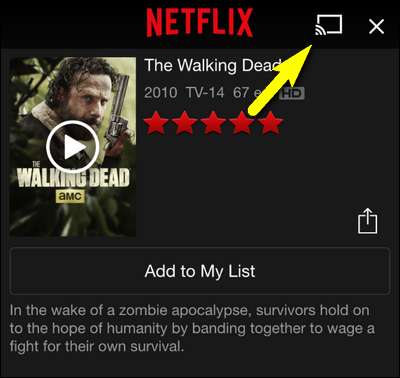
A coisa extra legal sobre o Chromecast é que todo o desempacotamento / descompressão do stream de vídeo é feito pelo próprio Chromecast (não o dispositivo de transmissão), então mesmo que seu dispositivo seja antigo, danificado e com um processador lento, você ainda pode use o Chromecast com facilidade. Dispositivos Android e iOS antigos fazem para ótimo "Controles remotos" do Chromecast que você pode deixar conectado ao lado do sofá da sala de estar.
Isso é tudo que você precisa para configurar seu Chromecast. Depois de instalá-lo, você vasculhou o aplicativo por um ou dois minutos e conseguiu controlar a funcionalidade muito simples de transmissão de clique no ícone.